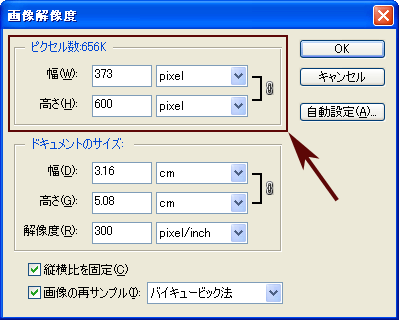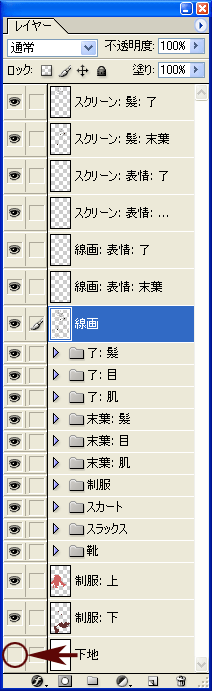
まずは、103枚にも及ぶレイヤーをまとめます。 現在のレイヤーはこのようになっています。
赤丸部分をクリックして、[ 下地 ] レイヤーを非表示にします。
[ 線画 ] レイヤーをアクティブにし、レイヤ > 表示レイヤーを結合 ( Shift+Ctrl+E ) の手順で、表示されていない [ 下地 ] レイヤー以外が結合されます。
背景を入れる前に、画像のサイズを Web に掲載出来る大きさに縮小します。 現在の画像サイズは 2060px×3314px と巨大のため、このまま掲載しては公害です。 ・・・・・・ 恥ずかしながら、初心者だった頃に一度やってしまいましたorz
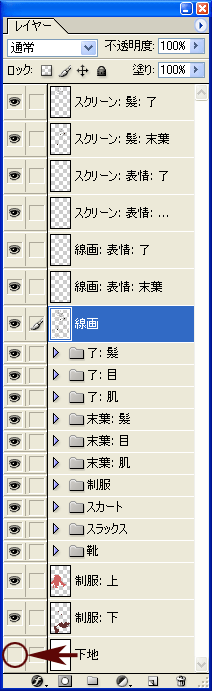
まずは、103枚にも及ぶレイヤーをまとめます。 現在のレイヤーはこのようになっています。
赤丸部分をクリックして、[ 下地 ] レイヤーを非表示にします。
[ 線画 ] レイヤーをアクティブにし、レイヤ > 表示レイヤーを結合 ( Shift+Ctrl+E ) の手順で、表示されていない [ 下地 ] レイヤー以外が結合されます。

イメージ > 画像解像度 の手順で以下のダイアログが表示されますので、このとおりに設定します。 今回は [ 高さ ] を 600px にしました。